Ermöglichen Sie den schnellen Zugriff auf Ihren Lieblingsbrowser
- Wenn Sie Chrome-Nutzer sind, möchten Sie wahrscheinlich schnell darauf zugreifen.
- Verbessern Sie Ihr Surferlebnis, indem Sie eine Desktop-Verknüpfung erstellen und diese Ihrer Taskleiste hinzufügen.
- Fügen Sie Chrome zu Ihrem Desktop hinzu, indem Sie das Startmenü oder die Dateiverknüpfungsoptionen von Windows nutzen.
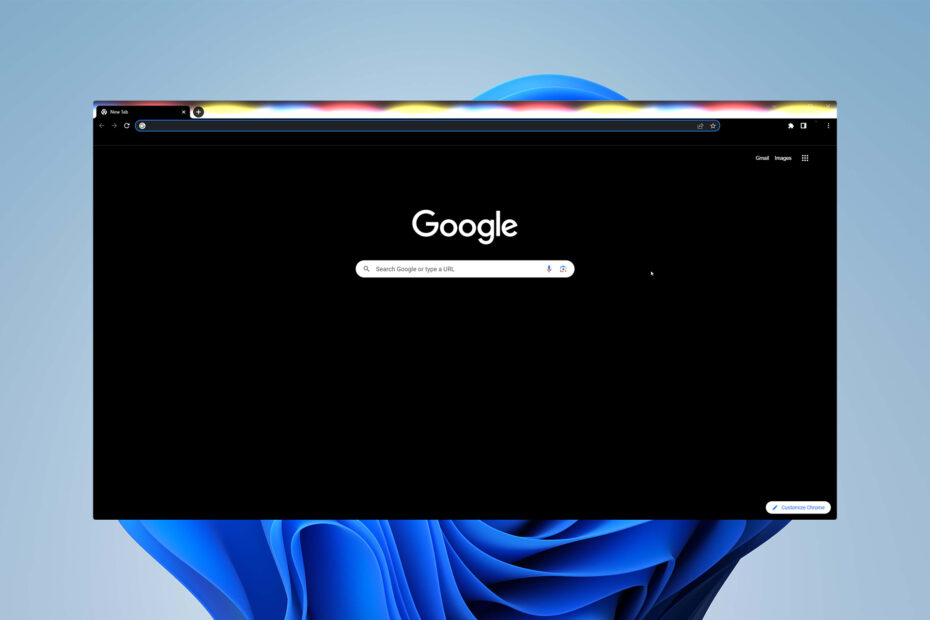
XINSTALLIEREN, INDEM SIE AUF DIE DOWNLOAD-DATEI KLICKEN
- Laden Sie Fortect herunter und installieren Sie es auf Ihrem PC.
- Starten Sie den Scanvorgang des Tools um nach beschädigten Dateien zu suchen, die die Ursache Ihres Problems sind.
- Klicken Sie mit der rechten Maustaste auf Starten Sie die Reparatur damit das Tool den Reparaturalgorithmus starten konnte.
- Fortect wurde heruntergeladen von 0 Leser diesen Monat.
Google Chrome gehört dazu beliebtesten Webbrowser weltweit. Wenn auch Sie ein Fan sind, möchten Sie wahrscheinlich schnell darauf zugreifen. Heute erfahren Sie, wie Sie Chrome mit nur wenigen Klicks zu Ihrem Windows-Desktop hinzufügen.
Wie lade ich Google Chrome herunter?
Stellen Sie zunächst sicher, dass Chrome auf Ihrem Gerät installiert ist. Um dies zu überprüfen, müssen Sie die Suchleiste öffnen und Google Chrome eingeben. Wenn Sie die App installiert haben, können Sie sie öffnen. Wenn nicht, müssen Sie es herunterladen.
Hier erfahren Sie, wie das geht. Offen Die offizielle Website von Google Chrome, laden Sie die neueste Version herunter und befolgen Sie die Installationsanleitung. Das ist es!
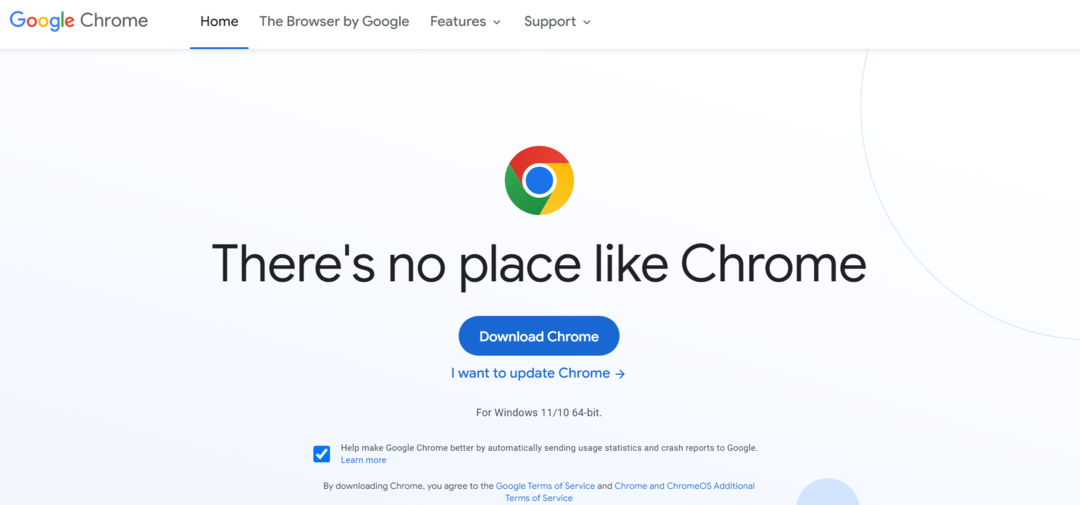
Erfahren Sie, was zu tun ist, wenn Sie auf welche stoßen Probleme bei der Chrome-Installation oder welche haben Probleme beim Öffnen von Chrome.
Wenn Sie eine neue App installieren, werden Sie normalerweise gefragt, ob Sie eine Desktop-Verknüpfung dafür erstellen möchten. Wenn Sie diese Option nicht aktiviert haben oder ein erfahrener Benutzer sind, aber Ihre Das Chrome-Symbol ist verschwunden Aus irgendeinem Grund lesen Sie weiter.
Hier sind einige einfache Möglichkeiten, Chrome zu Ihrem Windows-Desktop hinzuzufügen:
Wie füge ich ein Chrome-Symbol zum Desktop hinzu?
1. Erstellen Sie eine Verknüpfung auf dem Desktop
- Drücken Sie Windows + S um das zu öffnen Start Speisekarte.
- Eintippen Google Chrome in der Suchleiste.
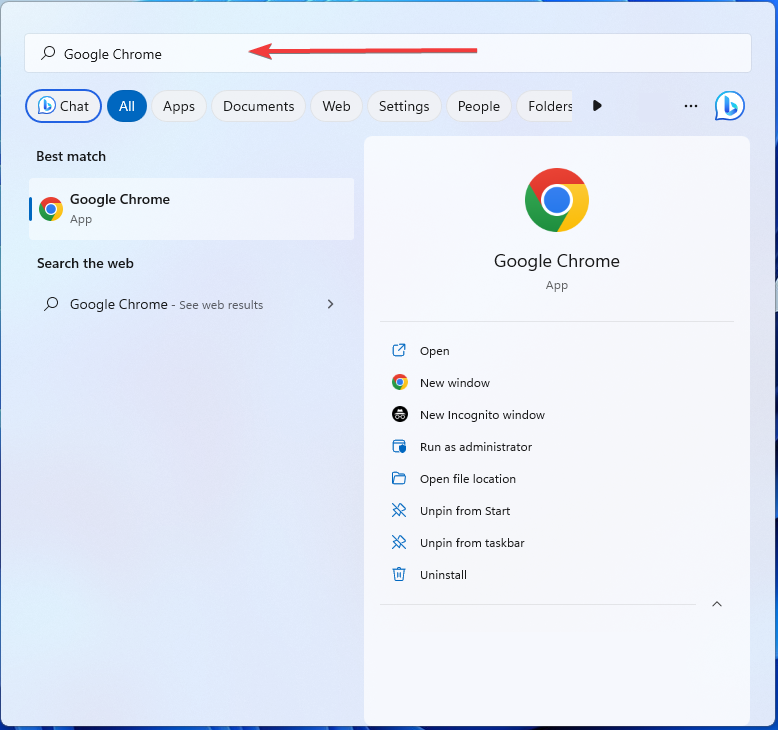
- Navigieren Sie zu seinem Speicherort, indem Sie mit der rechten Maustaste auf das Ergebnis klicken und auswählen Dateispeicherort öffnen.

- Klicken Sie mit der rechten Maustaste auf die App-Datei und wählen Sie Weitere Optionen anzeigen.
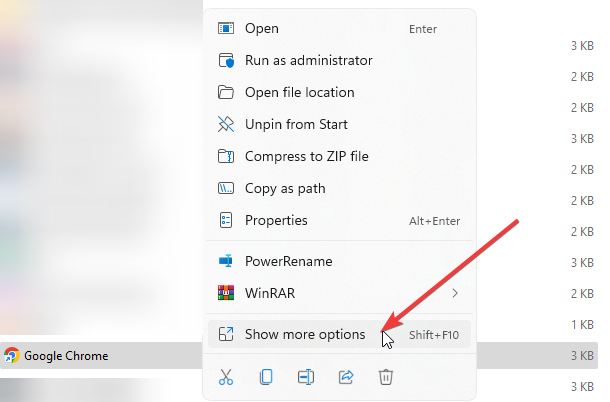
- Klicken Verknüpfung erstellen.
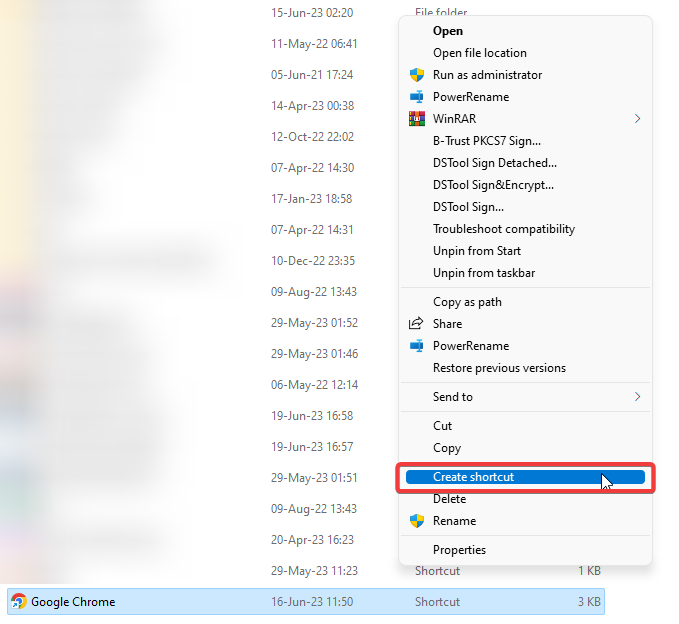
Herzlichen Glückwunsch! Sie haben jetzt Ihre Chrome-Desktop-Verknüpfung.
2. Erstellen Sie eine Dateiverknüpfung
- Klicken Sie mit der rechten Maustaste auf eine leere Stelle auf Ihrem Desktop und wählen Sie Neu, und wählen Sie Abkürzung.
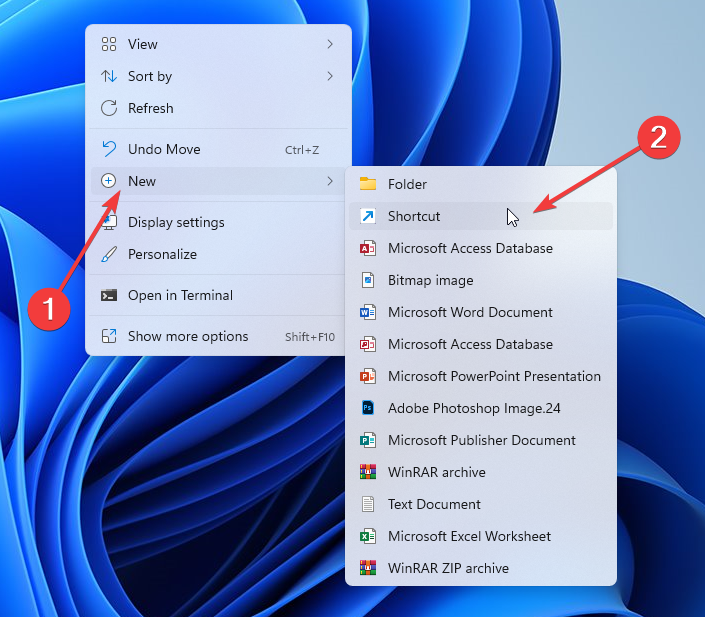
- Suchen Sie den Speicherort der gewünschten Verknüpfung und klicken Sie auf Eingeben.
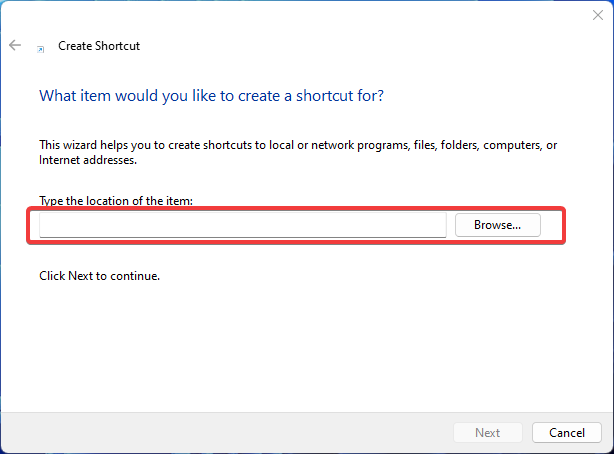
- Geben Sie einen Namen für die Verknüpfung ein und wählen Sie aus Beenden.
- 4 Möglichkeiten, den File://tmp/error.html-Fehler in Chrome zu beheben
- Chrome für Windows verfügt jetzt über biometrische Anmeldefunktionen
- Microsoft möchte wirklich nicht, dass Sie Chrome überhaupt verwenden
- Die Windows-Backup-App speichert bald Ihre Chrome-Passwörter
3. Erstellen Sie eine Website-Verknüpfung
- Offen Chrom und gehen Sie zur Webseite Ihrer Wahl.
- Navigieren Sie zu seinem Menü, indem Sie auf klicken drei vertikal ausgerichtete Punkte Wählen Sie in der oberen rechten Ecke aus Mehr Werkzeuge, und wählen Sie Erstellen Sie eine Verknüpfung.
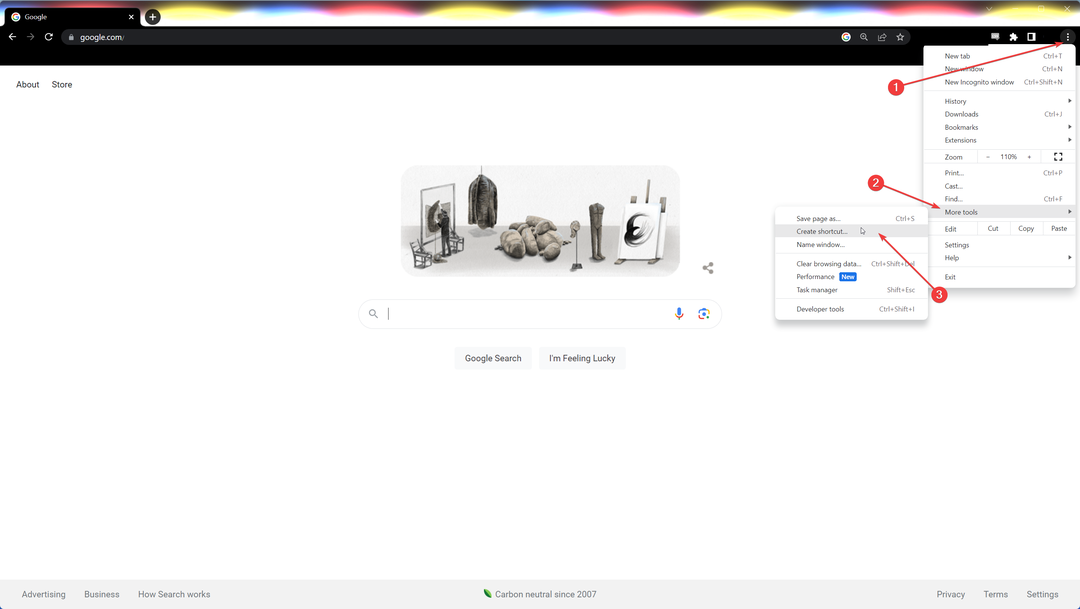
- Geben Sie einen Namen für die Verknüpfung ein oder behalten Sie die Standardeinstellung bei.
- Wählen Erstellen.
Wenn Sie diese Schritte befolgen, können Sie eine Desktop-Verknüpfung für jede gewünschte Webseite erstellen. Auf diese Weise können Sie Ihre Lieblingswebsites mit einem Lesezeichen versehen und sie für einen einfachen Zugriff direkt auf Ihrem Desktop speichern.
- 4 Möglichkeiten, den File://tmp/error.html-Fehler in Chrome zu beheben
- Chrome für Windows verfügt jetzt über biometrische Anmeldefunktionen
- Microsoft möchte wirklich nicht, dass Sie Chrome überhaupt verwenden
4. Pin Chrome an Ihre Taskleiste
- Suchen Sie die Google Chrome Symbol auf Ihrem Desktop.
- Klicken Sie mit der rechten Maustaste darauf und klicken Sie auf Weitere Optionen anzeigen, und wählen Sie Hefte es an die Taskleiste. Alternativ können Sie es halten und in die Taskleiste am unteren Bildschirmrand ziehen.
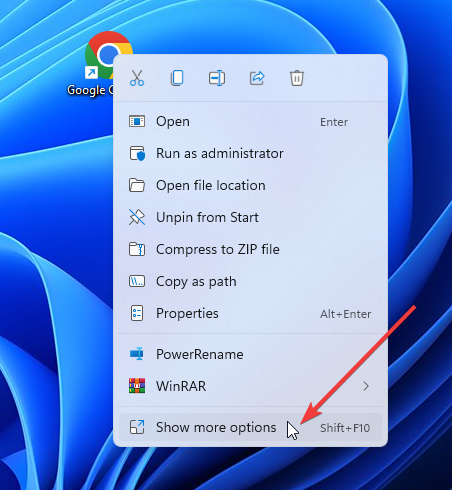
Wenn Sie Chrome an Ihre Taskleiste anheften, wird das Symbol auch nach dem Schließen der App angezeigt. Dies ermöglicht einen noch schnelleren Zugriff auf Ihren Browser!
Schnell, zuverlässig und benutzerfreundlich: Google Chrome ist für die meisten Internetnutzer der bevorzugte Browser. Jetzt wissen Sie, wie Sie Chrome mit nur wenigen Klicks zu Ihrem Windows-Desktop hinzufügen. Wählen Sie die beste Lösung für Sie und genießen Sie nahtloses Surfen und ein verbessertes Surferlebnis.
Bevor Sie gehen, lernen Sie, wie es geht Beschleunigen Sie die Leistung von Chrome mit ein paar schnellen Tricks.
Haben Sie unsere Lösungen ausprobiert? Wir würden gerne von Ihnen hören, welches für Ihre Vorlieben am besten geeignet ist. Nutzen Sie auch gerne unseren Kommentarbereich, wenn Sie Fragen oder Ratschläge haben.
Treten immer noch Probleme auf?
GESPONSERT
Wenn die oben genannten Vorschläge Ihr Problem nicht gelöst haben, kann es sein, dass auf Ihrem Computer schwerwiegendere Windows-Probleme auftreten. Wir empfehlen die Wahl einer All-in-One-Lösung wie Festung um Probleme effizient zu beheben. Klicken Sie nach der Installation einfach auf Anzeigen und Reparieren Taste und dann drücken Starten Sie die Reparatur.
